Come fare jailbreak iPad
Hai sentito parlare spesso del jailbreak di iPad o iPhone ma non hai ancora ben chiaro di cosa si tratta? Allora cerco di spiegartelo io, in breve e nella maniera più semplice possibile.
Il jailbreak è una procedura che permette di scavalcare le restrizioni imposte da Apple sui suoi dispositivi portatili e installare software provenienti da fonti non ufficiali (ossia al di fuori dell'App Store) su iPhone, iPad e iPod Touch, ampliando di fatto le funzioni di iOS.
Non è illegale ed è piuttosto facile da portare a termine, tuttavia non è ben visto da Apple e può portare a una certa instabilità del sistema. Applicarlo porta inoltre alla decadenza della garanzia sul dispositivo (a meno che non venga fatto un ripristino in DFU mode) e al mancato di funzionamento di app come Sky Go o Infinity che riescono a rilevare la presenza del jailbreak e bloccano la riproduzione dei contenuti sul device in uso.
Altra controindicazione dei dispositivi jailbroken (sui quali è stato applicato il jailbreak) è l'impossibilità di aggiornare liberamente il sistema operativo. Come appena detto, Apple non vede di buon occhio lo "sblocco" dei suoi terminali e quindi in ogni update di iOS corregge le falle che hanno consentito il jailbreak nella versione precedente: questo significa che aggiornare un iPad o un iPhone sbloccato fa perdere tutte le applicazioni non ufficiali e le personalizzazioni applicate al sistema (i cosiddetti tweak).
La cosa più saggia da fare per mantenere il proprio iDevice sbloccato è temporeggiare, cioè attendere che venga rilasciato un software per applicare il jailbreak sull'ultima versione di iOS (cosa che non accade sempre però) e aggiornare solo allora.
Sperando di averti chiarito le idee sul tema, oggi vorrei spiegarti come fare jailbreak iPad usando un'applicazione gratuita che si chiama Pangu, la quale è compatibile con tutti i modelli di iPad dal 2 all'Air 2 (compresi i Mini) e funziona con iOS 8.1.x. Nel momento in cui scrivo è disponibile solo per Windows ma dovrebbe essere rilasciata anche per OS X.
Operazioni preliminari
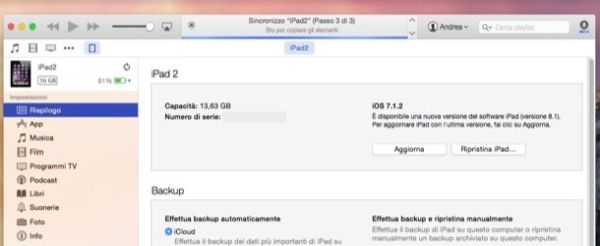
Il primo passaggio, fondamentale, che devi compiere prima di sbloccare il tuo iPad è creare una copia di sicurezza delle app, dei dati e delle impostazioni del dispositivo. Collega dunque il tablet al computer, seleziona l'icona dell'iPad dal menu di iTunes (in alto a sinistra) e clicca sul pulsante Effettua backup adesso.
Se non hai ancora aggiornato a iOS 8.1.x via OTA, ossia direttamente dal tablet, fallo via iTunes che amplia un po' i tempi di download (in quanto viene scaricato l'intero sistema operativo e non solo l'aggiornamento necessario) ma riduce il rischio di errori durante la procedura di jailbreak. Per aggiornare l'iPad da iTunes basta collegarlo al PC e rispondere di sì alla richiesta di update che compare automaticamente sullo schermo. In alternativa clicca sull'icona del dispositivo in alto a sinistra e premi il bottone Aggiorna.
In molti consigliano di azzerare del tutto il contenuto di iPad prima di applicare il jailbreak perché così si riduce al minimo la possibilità di imbattersi in errori durante il processo di sblocco, ma questo passaggio non è obbligatorio. Se non vuoi correre rischi inutili provvedi dunque a resettare il dispositivo collegandolo al PC e pigiando sul pulsante Ripristina iPad di iTunes. Ti verrà chiesto di sbloccare il dispositivo e di disattivare la funzione Trova il mio iPad dal menu Impostazioni > iCloud di iOS. Se ti viene segnalata la presenza di elementi acquistati non ancora trasferiti nella libreria di iTunes, risolvi il problema selezionando la voce Trasferisci acquisti da iPad dal menu File > Dispositivi
La procedura di ripristino scarica da Internet e installa automaticamente sul tablet la versione più recente di iOS, quindi se decidi di percorrere questa strada puoi anche evitare di fare l'aggiornamento come illustrato in precedenza. Per quanto riguarda i dati e le applicazioni, una volta fatto il jailbreak potrai recuperare tutto usando il backup che ti ho detto di fare nella parte iniziale del tutorial.
Come sbloccare iPad
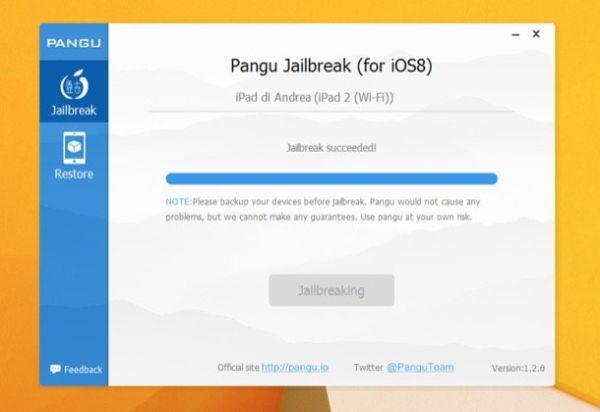
Adesso possiamo vedere fattivamente come fare jailbreak iPad. Collegati quindi al sito Internet di Pangu e clicca sul pulsante Download per scaricare il software sul tuo PC, dopodiché collega l'iPad al computer e avvia l'applicazione Pangu8_v1.x.x.exe con privilegi da amministratore facendo click destro sulla sua icona e selezionando la voce Esegui come amministratore dal menu che compare.
Nella finestra che si apre, attendi che compaia il nome del tuo iPad e fai click sul pulsante Start Jailbreak. Successivamente metti il tablet in Airplane mode aprendo il control center di iOS (con uno swipe dal basso verso l'alto) e premendo sull'icona dell'aereo e da' il via al processo di jailbreak premendo il bottone Already did.
Dopo qualche secondo ti verrà chiesto di sbloccare l'iPad inserendo il codice di sblocco o usando il Touch ID (Please unlock your device) e questa è l'unica operazione che dovrai compiere per portare a termine il jailbreak.
Se tutto fila liscio, entro qualche secondo nella finestra di Pangu compare la scritta Jailbreak succeeded! e l'iPad si riavvia automaticamente. Per accertarti che sia davvero andato tutto per il verso giusto controlla che nella home screen di iOS siano comparse le icone di Cydia e Pangu: il primo è lo store alternativo dal quale si possono scaricare i tweak per personalizzare iOS e altri software non ufficiali, la seconda è una app di controllo per il jailbreak che permette di ricostruire la lista delle app presenti sull'iPad, di riavviare/spegnere il dispositivo o effettuare un reset (respring) della home screen. Non cancellarle mai, mi raccomando!
Qualora il tuo iPad dovesse riavviarsi prima del termine della procedura di sblocco, non perderti d'animo: attendi che il suo nome compaia nuovamente nella finestra di Pangu e clicca sul pulsante Start Jailbreak per ripetere l'operazione (che questa volta dovrebbe andare bene).
Primi passi con iPad jailbroken
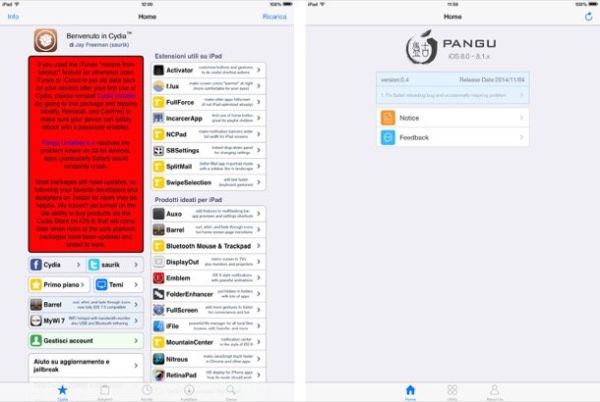
Dopo aver sbloccato il tuo iPad, avvia Cydia e attendi che venga effettuato l'aggiornamento del file system per accedere allo store alternativo dal quale scaricare i tweak. Ci vorranno pochi secondi.
Attenzione: se prima di applicare il jailbreak hai resettato l'iPad e ora intendi ripristinare il backup di iTunes (basta cliccare sul pulsante Ripristina backup e selezionare la data del backup da ripristinare), dopo aver reintegrato app e dati sul tablet devi reinstallare alcuni componenti di Cydia cercando il pacchetto Cydia Installer all'interno dello stesso Cydia e pigiando sui pulsanti Modifica, Reinstalla e Conferma.
